3 طرق لمزامنة جهات الاتصال من iPhone إلى iPad بسهولة
إذا كان هناك ملك للهاتف الذكي في أي وقت مضى ، فهو iPhone ، على الأقل ما يقوله هاتف iPhone. مع التقدم التكنولوجي وتكامل الميزات الذكية ، وجدت Apple دائمًا طريقة للزحف إلى القمة. بعد أن حصلت على مزايا استخدام iPhone عائمًا لسنوات حتى الآن ، هناك شيء واحد كان دائمًا ما يواجه مستخدمو iPhone في معضلة. كونك مستخدم iPhone ، كيف يمكنك مزامنة جهات الاتصال من iPhone إلى iPad ، والإجابة بسيطة للغاية. لا يتعين عليك تغذية جميع تفاصيل الاتصال يدويًا مرة أخرى. وإذا كنت تريد ذلك استيراد جهات الاتصال من Excel إلى iPhone، يمكن أن يكون سهلاً أيضًا.
حسنًا ، هناك ثلاث طرق يمكنك من خلالها مزامنة جهات الاتصال من iPhone إلى iPad. دعونا نفهم كيف تعمل الطرق الثلاث لمزامنة جهات الاتصال من iPhone إلى iPad.
الجزء 1: كيفية مزامنة جهات الاتصال من iPhone إلى iPad باستخدام iCloud
هذه إحدى أسهل الطرق إذا كنت تتساءل عن كيفية مزامنة جهات الاتصال من iPhone إلى iPad. يستغرق الحصول على جهات الاتصال من iPhone إلى iPad بضع دقائق فقط ويستغرق بضع خطوات لإعداد كلا الجهازين قبل البدء في عملية المزامنة.
فيما يلي الخطوات المطلوبة لإعداد iPhone و iPad:
- على كل من iPhone و iPad ، انتقل إلى ‘الإعدادات’> ثم انقر فوق ‘iCloud’> أدخل معرف Apple وكلمة المرور لتسجيل الدخول.
- بعد تسجيل الدخول ، انقر فوق ‘جهات الاتصال’> قم بتشغيلها> ثم حدد دمج لدمج جهات الاتصال مع قاعدة بيانات iCloud.

تأكد من أن كلا الجهازين متصلان بالإنترنت أثناء قيامك بهذه الخطوات ، وستكون لديك جميع جهات الاتصال من iPhone متزامنة مع iPad.
الجزء 2: كيفية مزامنة جهات الاتصال من iPhone إلى iPad باستخدام DrFoneTool؟
DrFoneTool – النسخ الاحتياطي للهاتف (iOS) يمكن استخدامها ل نقل جهات الاتصال من iPhone إلى iPad / iPhone. يمكنك نسخ جهات اتصال iPhone احتياطيًا باستخدام DrFoneTool ثم استعادة جهات الاتصال إلى iPad دون فقد أي بيانات.

DrFoneTool – النسخ الاحتياطي للهاتف (iOS)
النسخ الاحتياطي واستعادة بيانات iOS يصبح مرنًا.
- بنقرة واحدة لإجراء نسخ احتياطي لجهاز iOS بالكامل على جهاز الكمبيوتر الخاص بك.
- السماح بمعاينة واستعادة أي عنصر من النسخة الاحتياطية إلى الجهاز.
- تصدير ما تريد من النسخة الاحتياطية إلى جهاز الكمبيوتر الخاص بك.
- لا تفقد البيانات على الأجهزة أثناء الاستعادة.
- نسخ احتياطي انتقائي واستعادة أي بيانات تريدها.
- دعم أحدث هواتف iPhone و Android.
- متوافق تمامًا مع نظام التشغيل Windows 10 أو Mac 10.12 / 10.11.
إليك كيفية مزامنة جهات اتصال iPhone مع iPad:
- الخطوة 1: قم بتوصيل iPhone بالكمبيوتر
قم بتشغيل Wondershare DrFoneTool على الكمبيوتر ثم حدد ‘النسخ الاحتياطي للهاتف’ من بين الخيارات المختلفة. الآن ، باستخدام كابل ، قم بتوصيل iPhone بالكمبيوتر ثم اسمح لـ DrFoneTool باكتشاف جهاز iPhone المتصل تلقائيًا.

- الخطوة 2: حدد ‘جهات الاتصال’ للنسخ الاحتياطي
بعد توصيل iPhone بنجاح ، سيكتشف DrFoneTool تلقائيًا أنواع الملفات الموجودة فيه. حدد ‘جهات الاتصال’ للنسخ الاحتياطي ثم انقر فوق ‘النسخ الاحتياطي’.

ستبدأ عملية النسخ الاحتياطي وتستغرق بضع دقائق حتى تكتمل بناءً على حجم البيانات المراد نسخها احتياطيًا. سيعرض DrFoneTool جميع البيانات المدعومة بعد اكتمال النسخ الاحتياطي.

الآن بعد أن قمت بنسخ جميع جهات الاتصال احتياطيًا على iPhone ثم استعادتها إلى iPad هو الطريق إلى ذلك.
- الخطوة 3: حدد استعادة إلى الجهاز
بمجرد اكتمال النسخ الاحتياطي ، قم بتوصيل جهاز iPad باستخدام كابل USB وافصل جهاز iPhone الخاص بك. حدد ملف النسخ الاحتياطي واضغط على ‘استعادة إلى الجهاز’. الأمر بسيط كما يبدو ، ويمكن لأي شخص نسخ جهات اتصالك احتياطيًا ومزامنتها مع جهاز iPad.

بالإضافة إلى النسخ الاحتياطي اليدوي ، يمكنك أيضًا إجراء نسخ احتياطي لجهات الاتصال على iPhone تلقائيًا.
كيفية عمل نسخة احتياطية من جهات الاتصال تلقائيًا ولاسلكيًا؟
خطوة 1: قم بتمكين وظيفة ‘النسخ الاحتياطي التلقائي’ وقم بإعداد تردد النسخ الاحتياطي وفترة النسخ الاحتياطي.
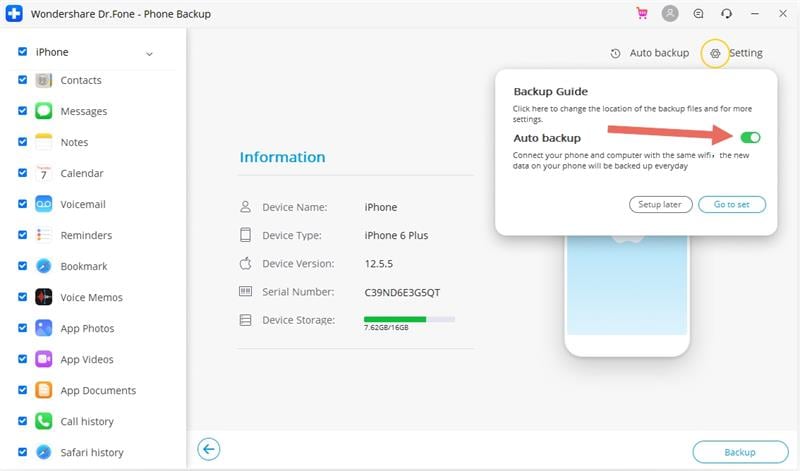
خطوة 2: قم بتوصيل جهاز iPhone وجهاز الكمبيوتر الخاص بك بنفس شبكة wifi ، وسيتم نسخ جهات الاتصال على iPhone احتياطيًا تلقائيًا. لا تحتاج إلى استخدام كبل USB لتوصيل iPhone بجهاز الكمبيوتر في هذه الخطوة. في المرة القادمة ، إذا كنت ترغب في إجراء نسخ احتياطي لجهات الاتصال مرة أخرى ، فسيكون ذلك فقط للبيانات المضافة حديثًا أو الملفات المعدلة ، مما يساعدك على توفير مساحة التخزين ووقت النسخ الاحتياطي.
خطوة 3: قم باستعادة ملف النسخ الاحتياطي إلى iPad / iPhone. يمكنك معاينة بيانات النسخ الاحتياطي وتحديد البيانات التي تريد استعادتها.

الجزء 3: كيفية مزامنة جهات الاتصال من iPhone إلى iPad باستخدام iTunes؟
إذا كنت تتساءل عن كيفية مزامنة جهات اتصال iPhone مع iPad ، فإن iTunes هي الأداة التي يمكنك استخدامها. يقوم iTunes بمزامنة المعلومات من جهاز iPhone الخاص بك إلى جهاز iPad باستخدام نفس معرف مستخدم Apple وكلمة المرور. إليك كيفية مزامنة جهات الاتصال مع iTunes من iPhone إلى iPad:
- قم بتوصيل iPad بالكمبيوتر. قبل ذلك ، تأكد من أن iPhone الذي يحتوي على جهات اتصال تمت مزامنته بالفعل مع iTunes. للقيام بذلك ، قم بتوصيل جهاز iPhone الخاص بك بـ iTunes وحدد ‘المزامنة مع هذا iPhone عبر WiFi’ ضمن علامة التبويب ‘الملخص’ في iTunes. بمجرد مزامنة جهاز iPhone الخاص بك ، افصله وانتقل إلى الخطوة التالية.
- الآن ، انقر فوق زر الجهاز ثم انقر فوق ‘معلومات’ لعرض الخيارات المتعلقة بجهاز iPad المتصل.

الآن ، حدد العناصر التي تريد مزامنتها وانقر فوق ‘تطبيق’. سيؤدي هذا إلى مزامنة قائمة جهات الاتصال بالكامل مع جهاز iPad. في كل مرة يكون هناك تغيير في قائمة جهات الاتصال أو أي بيانات أخرى في iPhone ، تتم مزامنتها مع iTunes ، والتي يمكن مزامنتها لاحقًا مع iPad لتحديث البيانات.
إذن ، هذه ثلاث طرق يمكنك من خلالها نقل جهات الاتصال من iPhone إلى iPad. نظرًا لأن هذه الأساليب هي نتيجة بحث شامل ، فإن جميع الطرق آمنة تمامًا ، ولا يوجد أي فقد للبيانات على الإطلاق في هذه العملية. ومع ذلك ، نوصي بمجموعة أدوات DrFoneTool – النسخ الاحتياطي واستعادة بيانات iOS ، مع الأخذ في الاعتبار تصميم العمل القوي والفعال. إنها واحدة من أفضل الأدوات وأكثرها شيوعًا لنقل البيانات من iPhone إلى iPad وتوفر تجربة شاملة مذهلة بواجهة بسيطة وعملية سريعة. ما هو ضروري هو التأكد من اتباعك لجميع الخطوات بشكل صحيح وهذا كل ما في الأمر ؛ جميع جهات الاتصال على iPad.
أحدث المقالات

